用Photoshop自带工具绘制一个逼真的乒乓球拍
作者 程序 来源 中国教程网 发布时间 2009-12-08
3、放大图层3,并执行反相,用魔棒工具点击白色底面,全部选中,按删除键删除。取消选择,然后执行图层样式,设置斜面浮雕大小4,颜色叠加为稍微暗一点的红色,其他保持默认。
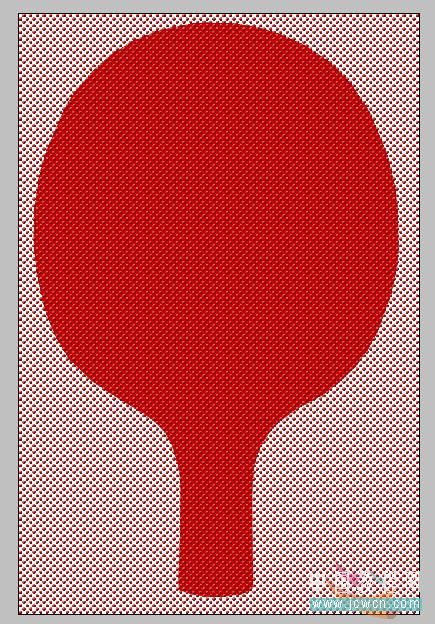
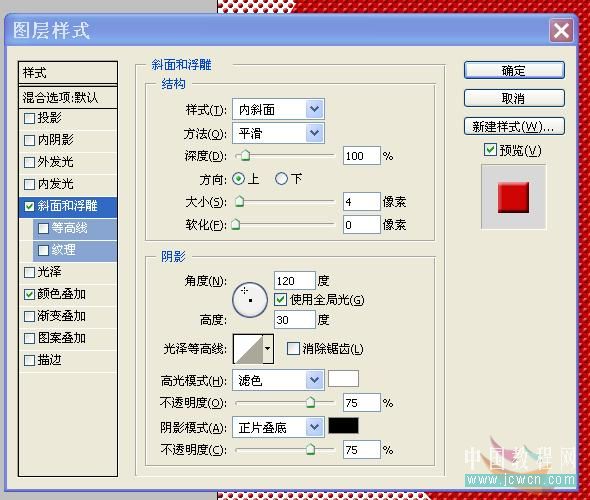
4、载入图层1的选区,对图层3 执行反向删除,取消选择。用矩形选框工具在图层3上的如图位置拉出选区删除,变换选区向下移动,再在图层2上如图位置拉出选区删除,得到如图效果。
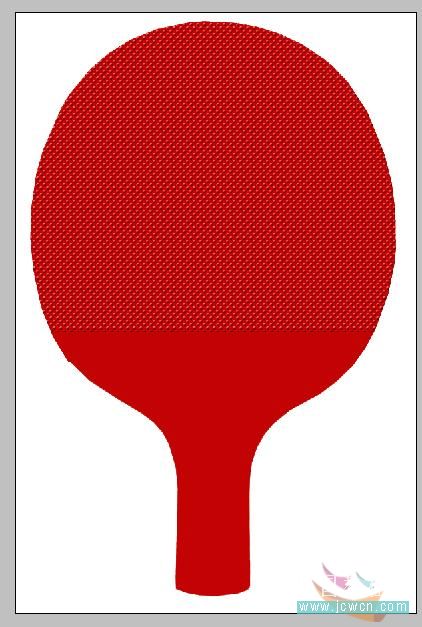
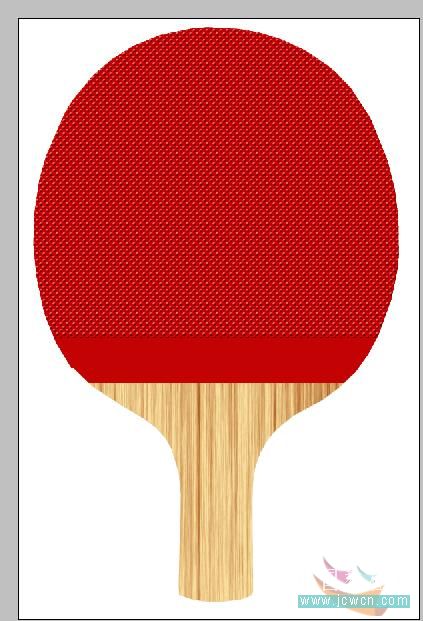
5、将图层3 的不透明度降为50%,然后向下合并,命名为拍面,对此层执行斜面浮雕大小1,其他默认。
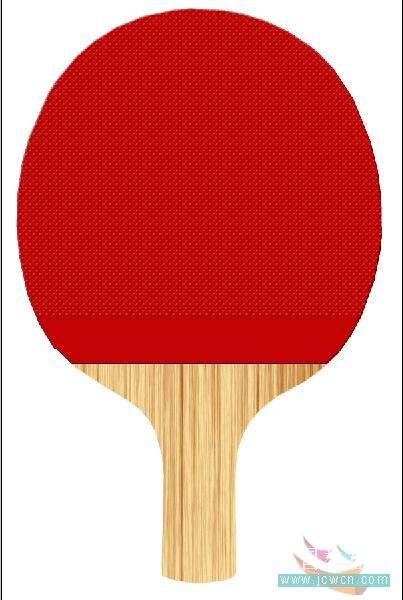

6、以上都是基础工作,下面开始细化修饰。
用矩形选框工具在拍面层上如图位置拉出选区进行复制,同样拉出如图小长方形,进行多次复制,得到如图效果。
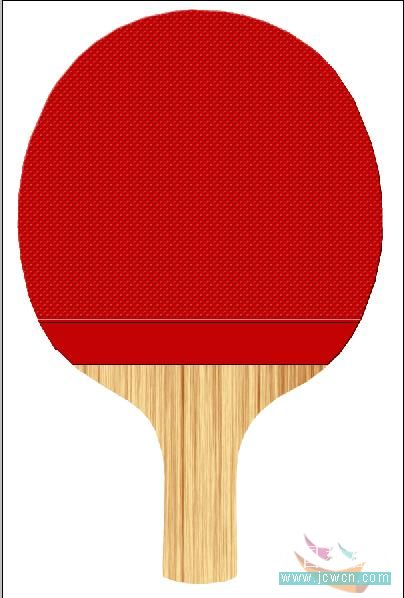
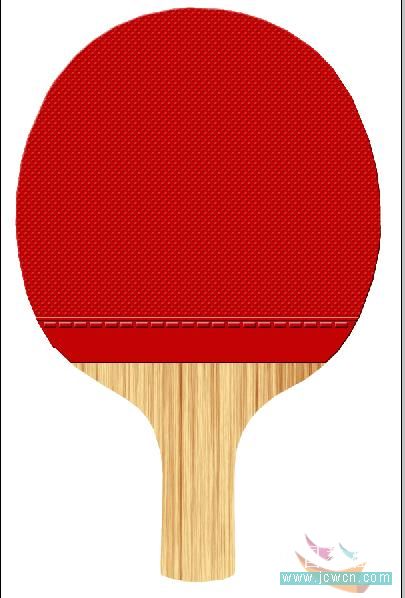
| 上一页123下一页 |